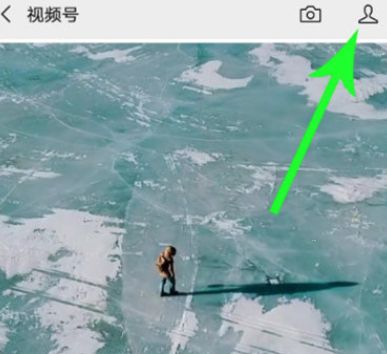如今,很多人都流行使用微信公众号来查看和查阅很多信息,包括行情、新闻等。对于公众号用户来说,需要更好地优化文章和管理模块,让其更好地迎合以满足广大公众的需求。一般文章都是用图片和文字来写的,这样用户体验会比较好。很多朋友不知道如何在公众号文章中并置多张图片。他们中的大多数人只是将几张图片放在一起并进行截图。这样一来,点击图片后就很难看清楚了。现在我给大家介绍一下我使用的图片方法。我希望能有所帮助。
1.进入微信公众号,然后输入账号和密码登录。如果您没有账号,请先注册,然后登录。

2.登录微信公众号后台,然后查看左侧菜单栏,找到素材管理栏,点击进入下一步。

3、进入素材管理栏后,找到新建图文消息功能,点击进入下一个界面,新建编辑文章功能。

4、进入新建编辑文章界面后,填写对应的文章标题,将文章标题写在文章内容中,在要插入图片的位置右键单击,选择表格,插入表格。

5.插入表格后,将得到如下表格。可以删除不需要的表格,使生成的文章更加美观。

6.然后将要放入的图片按顺序排列,用鼠标点击一个框插入一张图片,然后点击下一个框插入下一张图片。效果如下图所示。

7、文章标题、内容和图片整理好后,点击右下角的预览功能,然后在弹出的界面中点击阅读原文。

8.点击阅读原文后,您终于可以在界面的消息文本中看到您要发布的文章内容在预览模式下的样子。正如您在图片中看到的,插入的并排图片已经出现了!也可以点击单独查看,快来试试吧!~

防范措施
这样制作出来的一些图片在文章中可能会比较大或者比较小,但是都可以点击单独查看,这样就方便多了。
以上是关于微信公众号中文章的图片设置并列显示的方法,感谢您的阅读,了解更多信息请关注9158app